Seleccionar rápidamente todas las últimas líneas o párrafos de un documento en Word
Kutools for Word
¿Cómo puede seleccionar rápidamente todas las últimas líneas o párrafos de un documento en Word? La utilidad Seleccionar Última Línea del Párrafo de Kutools para Word puede seleccionar rápidamente todas las últimas líneas o párrafos de un documento en Word.
Hay 3 tipos de estilos de última línea o párrafo en la utilidad Seleccionar Última Línea del Párrafo. Puede seleccionar todas las últimas líneas o párrafos de un documento según un tipo de estilo de última línea o párrafo incorporado en Word.
Seleccionar todas las últimas líneas o párrafos de un documento
Seleccionar todas las últimas líneas o párrafos de todas las tablas
Herramientas de productividad recomendadas para Word
Kutools for Word: Integrando IA 🤖, más de 100 funciones avanzadas ahorran el 50% de tu tiempo en el manejo de documentos.Descarga gratuita
Office Tab: Introduce pestañas similares a las de un navegador en Word (y otras herramientas de Office), simplificando la navegación entre múltiples documentos.Descarga gratuita
 Haga clic en Kutools > Párrafos > Seleccionar Última Línea del Párrafo. Ver captura de pantalla:
Haga clic en Kutools > Párrafos > Seleccionar Última Línea del Párrafo. Ver captura de pantalla:

 Seleccionar todas las últimas líneas o párrafos de un documento
Seleccionar todas las últimas líneas o párrafos de un documento
Si desea seleccionar rápidamente todas las últimas líneas o párrafos de un documento que está formateado con uno de los tipos de última línea o párrafo incorporados como se muestra en las capturas de pantalla a continuación, puede hacerlo de la siguiente manera:
Estilo de última línea o párrafo incorporado uno:  | Estilo de última línea o párrafo incorporado dos:  |
1. Coloque el cursor en el documento actual y luego aplique la utilidad haciendo clic en Kutools > Párrafos > Seleccionar Última Línea del Párrafo.
2. En la ventana Seleccionar Últimas Líneas del Párrafo, especifique qué estilo de última línea desea seleccionar en su documento.
3. Seleccionará las últimas líneas de los párrafos.
Estilo de última línea o párrafo incorporado uno:
 |  |
 Seleccionar todas las últimas líneas o párrafos de todas las tablas
Seleccionar todas las últimas líneas o párrafos de todas las tablas
Suponiendo que desea seleccionar todas las últimas líneas o párrafos de todas las tablas como el estilo de última línea o párrafo incorporado 3, puede hacerlo de la siguiente manera:
Estilo de última línea o párrafo incorporado 3:

1. Coloque el cursor en el documento actual y luego aplique la utilidad haciendo clic en Kutools > Párrafos > Seleccionar Última Línea del Párrafo.
2. Seleccione el estilo 3 desde el cuadro de lista desplegable Estilo de Última Línea. Luego haga clic en Aceptar para comenzar la selección.

3. Verá los resultados como se muestra en las capturas de pantalla a continuación.
 | 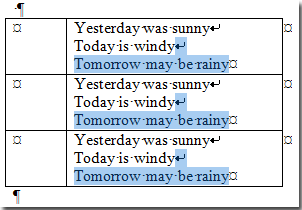 |
Las mejores herramientas para la productividad en Office
Kutools para Word - ¡Mejora tu experiencia en Word con más de 100 funciones sorprendentes!
🤖 Funciones de IA de Kutools: Asistente de IA / Asistente en Tiempo Real / Super Pulir (Preservar formato) / Super Traducir (Preservar formato) / Redacción AI / Revisión con IA...
📘 Dominio de Documentos: Dividir páginas / Combinar documentos / Exportar selección en varios formatos (PDF/TXT/DOC/HTML...) / Convertir por lote a PDF...
✏ Edición de Contenidos: Buscar y reemplazar en lote en múltiples archivos / Redimensionar todas las imágenes / Transponer filas y columnas de la tabla / Convertir tabla a texto...
🧹 Limpieza sin esfuerzo: Elimina espacios extras / Saltos de sección / Cuadros de texto / Hipervínculos / Para más herramientas de eliminación, accede al grupo Eliminar...
➕ Inserciones creativas: Insertar separadores de miles / Casillas de verificación / Botones de opción / Código QR / Código de Barras / Múltiples imágenes / Descubre más en el grupo Insertar...
🔍 Selecciones precisas: Selecciona páginas específicas / Tablas / Formas / Párrafos de Encabezado / Mejora la navegación con más funciones de Seleccionar...
⭐ Mejoras destacadas: Navega a cualquier ubicación / Inserta automáticamente texto repetitivo / Alterna entre ventanas de documentos /11 herramientas de conversión...

Las mejores herramientas para la productividad en Office
Kutools para Word - 100+ Herramientas para Word
- 🤖 Funciones de IA de Kutools: Asistente de IA / Asistente en Tiempo Real / Super Pulir / Super Traducir / Redacción AI / Revisión con IA
- 📘 Dominio de Documentos: Dividir páginas / Combinar documentos / Convertir por lote a PDF
- ✏ Edición de Contenidos: Buscar y reemplazar en lote / Redimensionar todas las imágenes
- 🧹 Limpieza sin esfuerzo: Eliminar espacios extras / Eliminar saltos de sección
- ➕ Inserciones creativas: Insertar separadores de miles / Insertar casillas de verificación / Crear códigos QR